电脑连WiFi显示无Internet的解决方法(快速排除网络问题,恢复正常上网体验)
游客 2023-10-02 12:27 分类:科技动态 157
在现代社会中,互联网成为我们生活中不可或缺的一部分。然而,有时我们可能遇到电脑连接WiFi后显示无Internet的问题,这给我们的上网体验带来了很大的困扰。本文将介绍解决这一问题的方法和技巧,帮助您快速恢复正常的上网体验。
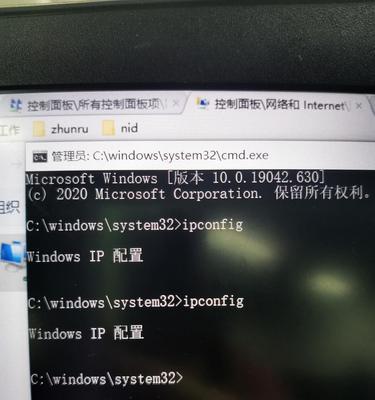
一:检查WiFi连接状态
通过点击电脑右下角的WiFi图标,查看当前连接的WiFi状态。如果显示连接成功但无Internet,则说明问题可能出现在网络设置上。
二:重启路由器和电脑
有时候,WiFi连接问题可能仅仅是网络设备出现了一些小故障。尝试先将路由器和电脑同时关机,再依次开启,看是否能够解决问题。

三:检查WiFi密码输入是否正确
在连接WiFi时,要确保输入的密码准确无误。错误的密码会导致连接成功但无法上网的问题。
四:尝试连接其他WiFi网络
如果您可以连接到其他WiFi网络,并且可以正常上网,那么问题可能出现在您所连接的WiFi网络上。尝试连接其他网络,判断问题是否出在您所使用的WiFi网络上。
五:检查WiFi信号强度
WiFi信号强度不稳定可能导致无法正常上网。尝试将电脑靠近路由器,检查信号强度是否增强,如果信号变强,那么问题很可能是信号不稳定导致的。

六:检查网络驱动程序是否正常
在电脑管理中找到网络适配器并检查其状态。如果显示驱动程序异常或者需要更新,可以尝试更新网络驱动程序以解决问题。
七:检查防火墙和安全软件设置
有些防火墙和安全软件会对网络连接产生影响。尝试关闭防火墙和安全软件,然后再次连接WiFi,看是否能够解决问题。
八:清除DNS缓存
DNS缓存可能会导致无法正常上网。打开命令提示符,输入命令“ipconfig/flushdns”来清除DNS缓存,然后重新连接WiFi试试。
九:检查IP地址分配
在WiFi属性中找到Internet协议版本4(TCP/IPv4),确保IP地址是通过自动获取方式获得的。如果是手动设置的IP地址,尝试切换为自动获取IP地址。
十:重置网络设置
在控制面板中找到网络和共享中心,点击“更改适配器设置”,找到当前连接的WiFi适配器,右键点击选择“禁用”,然后再次右键点击选择“启用”,这样可以重置网络设置,解决一些网络问题。
十一:联系网络供应商
如果以上方法仍然无法解决问题,可能是网络供应商的问题。尝试联系网络供应商寻求技术支持,他们可能会通过检查网络连接、重新配置路由器等方式解决问题。
十二:升级路由器固件
路由器固件更新可能修复一些网络问题。在路由器设置界面中找到固件更新选项,按照提示进行升级。
十三:检查硬件设备是否故障
如果在其他设备上依然无法连接到WiFi,那么可能是路由器或电脑的硬件设备出现故障。建议联系专业技术人员进行检修或更换设备。
十四:尝试使用有线连接
如果WiFi问题无法解决,可以尝试使用有线连接来上网。有线连接通常更加稳定可靠,可以提供更好的上网体验。
十五:
电脑连WiFi显示无Internet是我们常见的上网问题之一,但通过逐步排查和尝试不同的解决方法,我们往往能够找到问题的根源并解决它。希望本文提供的方法能够帮助您快速解决WiFi无法上网的问题,恢复正常的上网体验。
版权声明:本文内容由互联网用户自发贡献,该文观点仅代表作者本人。本站仅提供信息存储空间服务,不拥有所有权,不承担相关法律责任。如发现本站有涉嫌抄袭侵权/违法违规的内容, 请发送邮件至 3561739510@qq.com 举报,一经查实,本站将立刻删除。!
相关文章
- 电脑无声音问题怎么排查解决? 2025-04-18
- 联想电脑e42无声?声音设置和故障排查方法? 2025-04-18
- 投影仪躺着怎么用?躺着使用投影仪的正确方法是什么? 2025-04-18
- 电脑桌面上软件图标如何隐藏? 2025-04-18
- 电脑息屏后立即黑屏是什么原因? 2025-04-18
- 深圳光明笔记本电脑厂的产品质量如何? 2025-04-18
- cs2电脑突然关机怎么回事?可能是哪些原因导致的? 2025-04-18
- 红米电脑显示器底座安装方法是什么?如何正确安装显示器底座? 2025-04-18
- 工程投影仪主要应用于哪些领域? 2025-04-18
- 电脑连耳机音箱没声音怎么设置?如何解决? 2025-04-18
- 最新文章
-
- 华为笔记本如何使用外接扩展器?使用过程中应注意什么?
- 电脑播放电音无声音的解决方法是什么?
- 电脑如何更改无线网络名称?更改后会影响连接设备吗?
- 电影院投影仪工作原理是什么?
- 举着手机拍照时应该按哪个键?
- 电脑声音监听关闭方法是什么?
- 电脑显示器残影问题如何解决?
- 哪个品牌的笔记本电脑轻薄本更好?如何选择?
- 戴尔笔记本开机无反应怎么办?
- 如何查看电脑配置?拆箱后应该注意哪些信息?
- 电脑如何删除开机密码?忘记密码后如何安全移除?
- 如何查看Windows7电脑的配置信息?
- 笔记本电脑老是自动关机怎么回事?可能的原因有哪些?
- 樱本笔记本键盘颜色更换方法?可以自定义颜色吗?
- 投影仪不支持memc功能会有什么影响?
- 热门文章
- 热评文章
- 热门tag
- 标签列表

